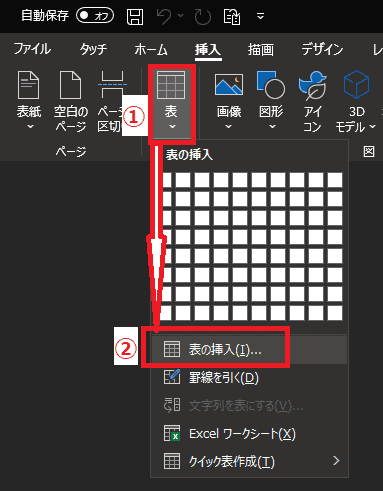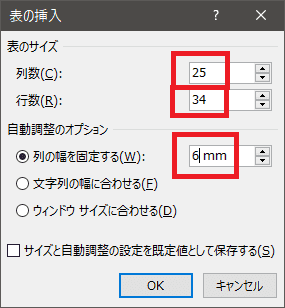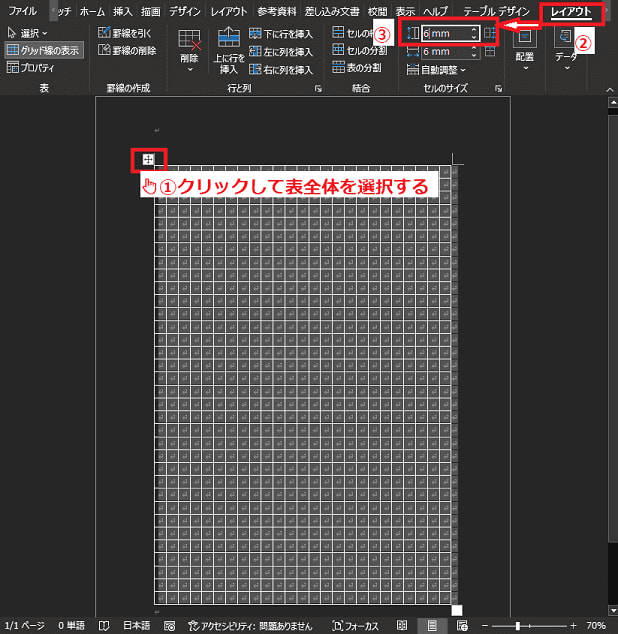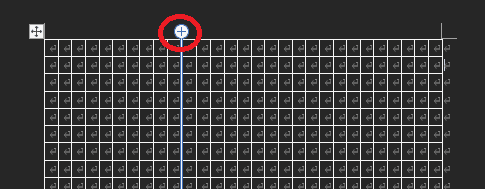日々のパソコン案内板
【Excel関数】 No.1(A~I) No.2(J~S) No.3(T~Y)
【Excelの小技】 【HTMLタグ&小技】
【PDFの簡単セキュリティ】
【複数フォルダーを一括作成するんならExcelが超便利だよ!!】
【アップデートが終わらない!? Windowsの修復ツールを使ってみる方法】
【削除してしまったファイルやデータを復元する方法ー其の一(以前のバージョン)】
【削除ファイルやデータを復元する方法ー其の二(ファイル履歴)】
【Excel振替伝票の借方に入力したら貸方に対比する科目を自動記入】
【手書きで書くように分数表記する方法】
【Web上のリンクさせてある文字列を選択する方法】
【Excel2010以降は条件付き書式設定での文字色にも対応!】
【Windows10のWindows PowerShellでシステムスキャンの手順】
Wordで方眼用紙を創りたぁ~い!?
文字は入力しないで用紙だけ !!
表を挿入して作成しよう!!
自分で事業を始めた頃も、方眼用紙をExcelで創り意匠図を書いて協力工場へ送って試作してもらったりしてたんです。
私は若い頃、繊維会社の営業やったんですが、トーションレースの組織を知りたくて現場で機械を操作したり、意匠図の書き方を思えたりしました・・・
その当時、意匠図を書くのに方眼用紙に書いていたんですね。
その方眼用紙なんですが、私はExcelの方が早いとは思うのですが、如何してもWordで創りたいと云われる方もいらっしゃるかと思います・・・いや、いらっしゃらない・・・かな?
いらっしゃるという前提でWordでの作成方法を簡単に書いて置こうと思います。
- 【Wordで方眼用紙を創る方法】
- 先ず、Wordを開いて『挿入』タブをクリックします。
- 開いたメニューの中から『表』を選択します。
- そして『表の挿入』をクリックします。
- すると、表の挿入のダイアログが開きますので表のサイズ項目の列数、行数を記入します。(ここでは、列数25、行数34としてみました)
- 自動調整のオプション項目の列の幅を固定するに『6mm』と記入してみました。
- 最後に『OK』をクリックします。
- すると、左の画像のように表が挿入されます。
- 挿入された表の左上角に表示されてる『上下左右の矢印マーク』をクリックして表全体を選択します。
- そして、リボン右側に表示されてる『レイアウト』タブをクリックします。
- 幅は6mmなので高さを『6mm』に変更します。
- 【列枠を増やす方法】
- 余白を無くしたりして用紙全体に列枠を増やしたい時は左の画像の『丸囲+』をクリックして増やします。
- 【行枠を増やす方法】
- 余白を無くしたりして用紙全体に行枠を増やしたい時は左の画像の『丸囲+』をクリックして増やします。